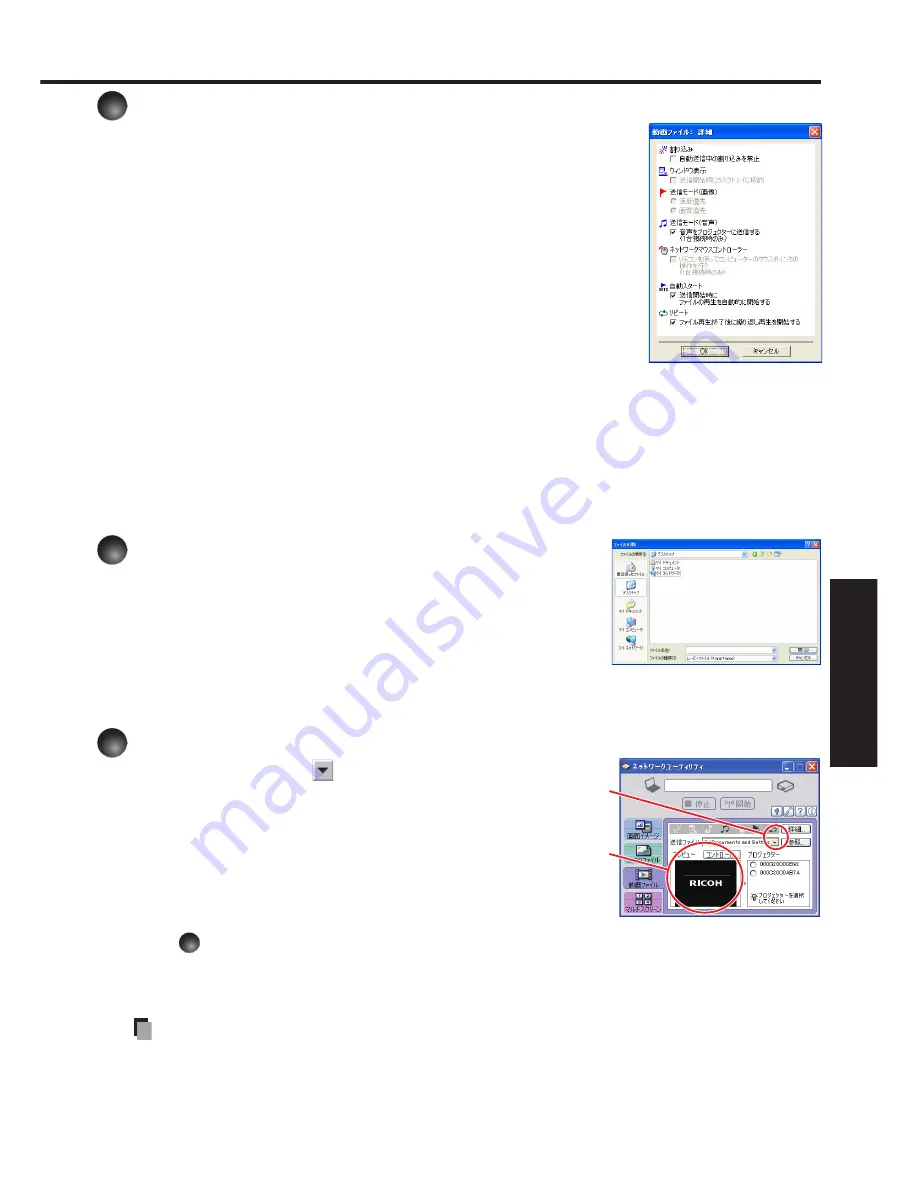
73
ネ
ッ
ト
ワ
ー
ク
/
U
S
B
機
能
3
[詳細]ボタンをクリックする
[
動画ファイル:詳細
]ダイアログが表示されます。このダ
イアログで必要に応じて以下の設定をします。
割り込み
プレゼンテーション中など、他のコンピューターから割
り込みをされたくないような場合は、[
自動送信中の割り
込みを禁止
]にチェックを入れます。
送信モード ( 音声 )
[
音声をプロジェクターに送信する (1 台接続時のみ )
]
にチェックを入れると、コンピューターで再生している
音声をプロジェクターに送信することができます。
自動スタート
[
送信開始時にファイルの再生を自動的に開始する
]にチェックを入れると、プロ
ジェクターに接続したときに動画ファイルの再生を自動的に開始します。
リピート
[
ファイル再生終了後に繰り返し再生を開始する
]にチェックを入れると、動画ファ
イルの再生が終わると自動的に最初から再生を開始します。
4
[参照]ボタンをクリックして、送信するファイル
を選択する
[
参照
]ボタンをクリックすると、[
ファイルを開く
]ダ
イアログボックスが表示されますので、送信するファイ
ルを選択して[
開く
]ボタンをクリックします。
選択したファイルが「
ネットワークユーティリティ
」の
[
ファイル選択
]欄のプルダウンリストに追加されます。
5
プルダウンリストの中から送信したいファイルを選択する
[
送信ファイル
]欄の
ボタンをクリックするとプルダ
ウンリストが表示されますから、この中から送信したい
ファイルをクリックします。
選択したファイルの縮小画像が[
プレビュー
]ボックス
に表示されます。ここに表示されたひとつのファイルが
送信の対象になります。
手順
4
以外の方法として、送信するファイルをデスクトップやエクスプローラから
[
プレビュー
]ボックスにドラッグ アンド ドロップする方法もあります。この場合も、
選択したファイルはプルダウンリストに追加されます。
お知らせ
Windows Vista
®
、Windows
®
7 では、ドラッグアンドドロップによるファイル
選択ができない場合があります。
•
•
•
•
•
Summary of Contents for IPSiO PJ WX3230N
Page 112: ......
Page 192: ...192 ...
















































